Cara Menyiapkan Sistem Sandaran Automatik untuk Windows

- 2814
- 73
- Clay Weber
Sesiapa yang kerap menggunakan komputer rumah akhirnya menyimpan sejumlah besar maklumat yang sangat penting yang mereka tidak mahu kehilangan. Cara terbaik untuk melindungi maklumat ini adalah dengan menubuhkan sistem sandaran automatik untuk Windows.
Terdapat beberapa pendekatan yang boleh anda ambil untuk membuat sandaran sistem Windows anda. Anda boleh menggunakan alat seperti Synctoy untuk menjadualkan sandaran folder yang paling penting pada sistem anda. Atau anda boleh memilih dari senarai aplikasi kloning sistem percuma untuk mengambil sandaran penuh seluruh sistem Windows anda.
Isi kandungan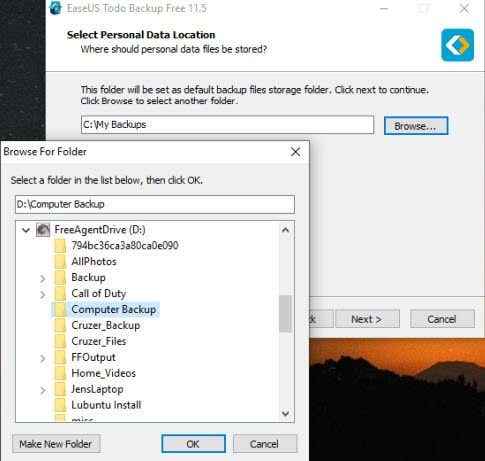
- Pilih okey Dan kemudian Seterusnya Apabila anda selesai. Program pemasangan akan melengkapkan pemasangan easeus.
Terdapat dua bahagian untuk menyediakan sistem sandaran automatik yang baik untuk Windows. Yang pertama adalah mengkonfigurasi apa yang akan disokong, dan yang kedua menjadualkan sandaran untuk apabila ia akan memberi impak terendah.
Untuk menyediakan sandaran sistem Windows anda, pilih Sandaran sistem butang di skrin utama. Ini akan melancarkan tetingkap lain di mana anda boleh memilih apa yang anda mahu sandarkan.
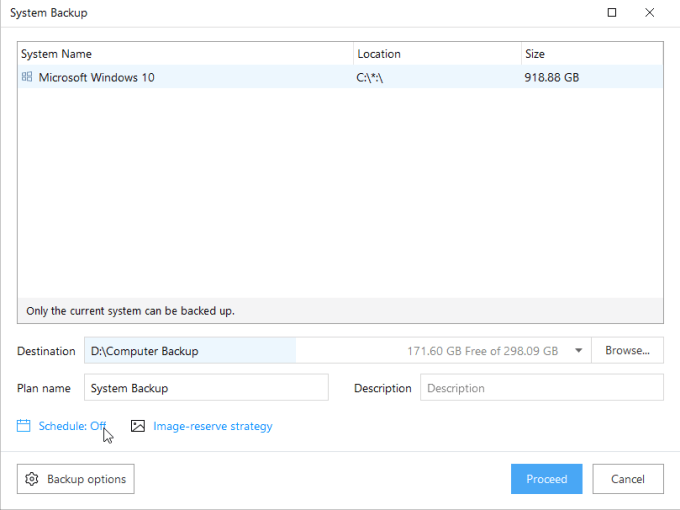
Sekiranya anda mempunyai lebih daripada satu OS yang dipasang, anda akan melihatnya di sini. Anda boleh memilih OS Windows dan teruskan, tetapi lebih baik untuk mengoptimumkan sandaran anda untuk menjimatkan ruang dan mengurangkan masa sandaran.
Mengoptimumkan sandaran sistem
- Pilih Pilihan sandaran untuk mengoptimumkan prosedur sandaran anda.
- Pilih Ruang dari menu navigasi kiri. Sekiranya anda telah membeli edisi dibayar Easeus, anda boleh menukar Mampatan menetapkan ke Tinggi untuk menjimatkan ruang. Sekiranya anda menggunakan versi percuma, anda perlu menyimpan set ini Biasa.
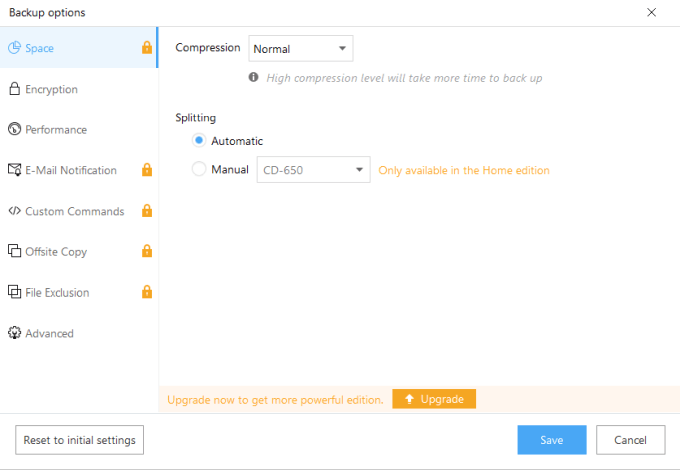
- Pilih Prestasi dari menu navigasi, dan luncurkan Keutamaan slider ke Tinggi.
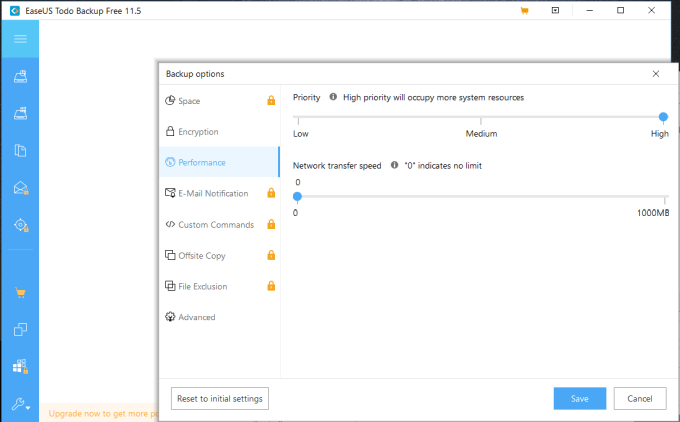
Ini akan memastikan semua sumber sistem didedikasikan untuk mengambil sandaran. Walaupun ini mungkin menjadi masalah jika anda cuba menggunakan komputer anda, anda akan menjadualkan sandaran yang akan berlaku semasa semua sumber sistem akan tersedia untuknya.
- Pilih Lanjutan dari menu navigasi, dan pastikan Sektor mengikut sandaran sektor tidak diaktifkan.
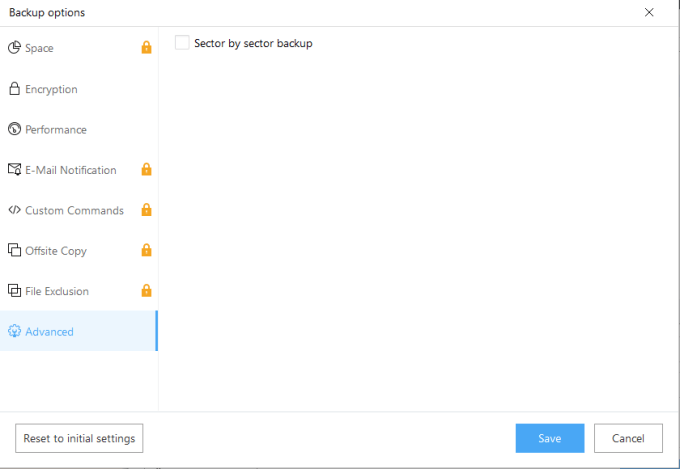
Sektor mengikut sandaran sektor akan menyalin setiap sektor, termasuk yang tidak menyimpan maklumat penting. Dengan tidak memilih ini, ia akan menjimatkan ruang dan menjadikan sandaran automatik anda lebih cekap.
- Pilih Simpan untuk menamatkan.
Jadualkan sandaran anda setiap hari
Untuk memastikan bahawa anda mempunyai kemas kini baru semua perubahan sistem yang berlaku setiap hari, anda akan memastikan sandaran berlaku setiap hari.
- Pada skrin sandaran sistem, pilih Jadual: Mati pautan.
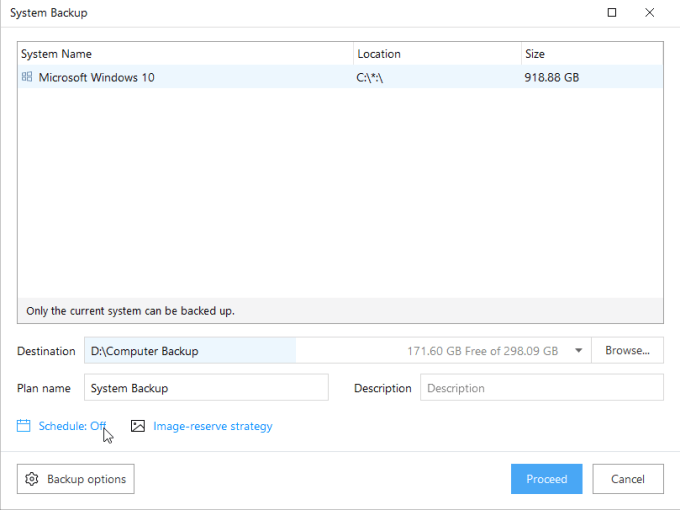
- Dalam tetingkap Skim Sandaran, ubah Jenis Jadual ke Setiap hari. Seterusnya, pastikan masa ditetapkan hingga 12:00 pagi, atau pada waktu lain hari ketika anda tidak mungkin menggunakan komputer anda.
- Menetapkan Kaedah sandaran ke Tambahan. Ini akan mengurangkan jumlah masa yang diambil oleh sandaran setiap hari, kerana hanya folder dan fail yang telah berubah akan disokong setiap hari.
- Pastikan Bangunkan komputer untuk menjalankan sandaran ini diaktifkan, dan lumpuhkan Jalankan sandaran yang tidak dijawab pada permulaan sistem jika komputer ditutup.
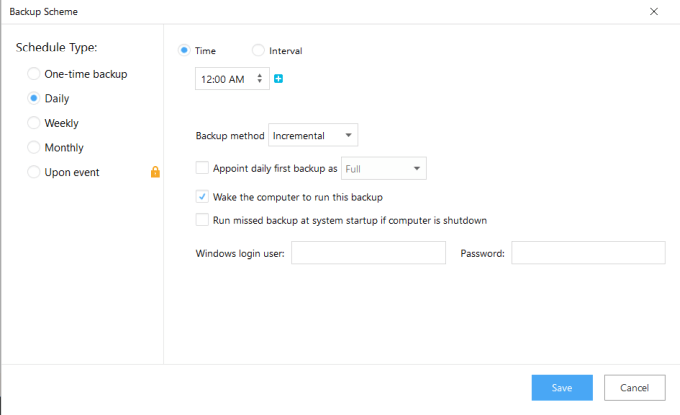
Ini akan memastikan bahawa walaupun komputer telah tidur, ia akan bangun untuk memulakan sandaran seperti yang diperlukan.
Dengan melumpuhkan pilihan sandaran yang tidak dijawab, ia akan menyimpan sandaran daripada memakan semua sumber sistem sebaik sahaja anda kembali ke komputer anda pada keesokan harinya.
Sebaik sahaja anda selesai, pada tetingkap sandaran sistem pilih Simpan untuk menamatkan. Sekarang anda akan melihat sandaran yang telah anda jadwalkan disenaraikan di tetingkap utama.
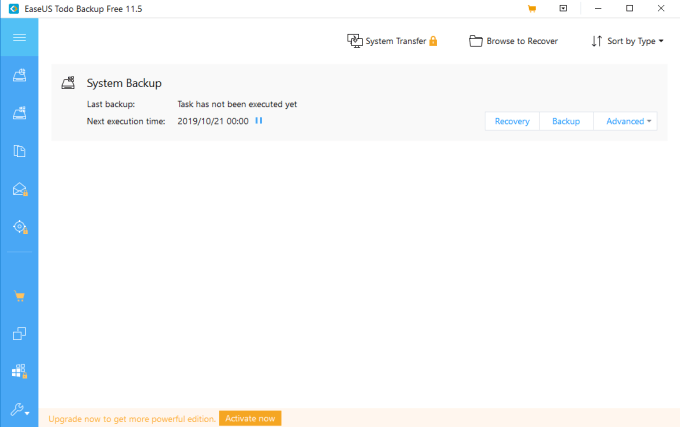
Dengan menjadualkan sandaran selepas berjam -jam, mereka boleh berlaku apabila ia tidak akan memberi kesan kepada penggunaan komputer anda dengan cara apa pun.
Buat sistem sandaran automatik berasaskan awan
Jika anda benar -benar hanya mengambil berat tentang satu set fail atau folder penting pada sistem anda, maka menyegerakkan folder pada PC anda untuk disokong ke awan adalah cara terbaik untuk pergi. Salah satu alat terbaik untuk melakukan ini ialah penyegerakan Google Drive.
Sebaik sahaja anda memasang Google Drive di PC anda, anda akan melihat pemacu baru muncul di Windows Explorer yang dipanggil Google Drive.
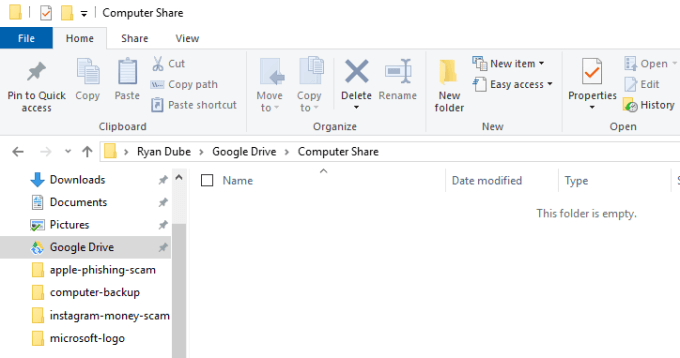
Apa sahaja yang anda letakkan di Google Drive ini secara automatik akan diselaraskan dengan akaun Google Drive anda.
Untuk memastikan sandaran anda teratur, buat folder baru dalam direktori Google Drive anda yang dipanggil Bahagian Komputer. Sekarang anda boleh menyalin semua fail atau folder penting di PC anda ke dalam direktori saham komputer ini.
Semua yang anda bergerak di sana, anda akan melihat muncul di akaun Google Drive anda.
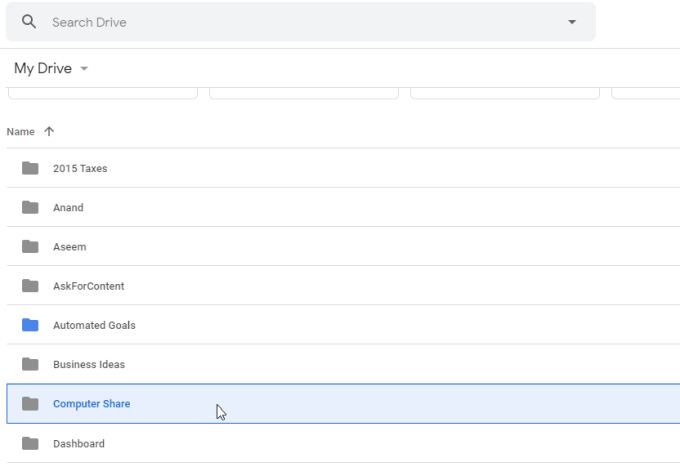
Semasa anda membuat folder baru dalam pemacu kongsi Google Drive baru anda, anda boleh membukanya secara langsung di web dengan mengklik kanan folder di komputer anda dan memilih Google Drive, dan Lihat di Web.
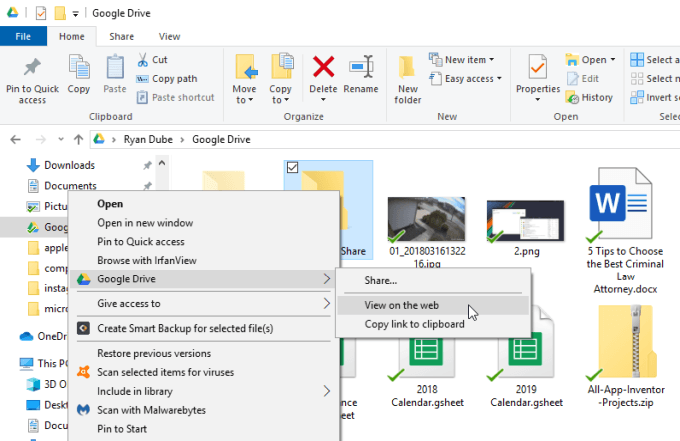
Ini akan membuka penyemak imbas anda dan membawa anda terus ke pemacu supaya anda tidak perlu mencari pemacu dalam talian.
Sebaik sahaja anda telah menetapkan pautan yang disegerakkan antara Google Drive dan PC anda, mula menyalin semua fail dan folder penting anda ke pemacu kongsi baru. Gerakkan mereka semua di dalam folder kongsi komputer yang telah anda buat.
Lindungi sandaran anda dari virus
Mempunyai sandaran adalah hebat, tetapi mempunyai salinan sistem sandaran automatik anda melalui fail yang dijangkiti tidak. Inilah sebabnya apabila anda selesai menubuhkan sistem sandaran anda, anda juga harus meluangkan masa dalam menubuhkan imbasan virus harian.
Sekurang -kurangnya menyediakan Windows Defender untuk imbasan automatik. Walau bagaimanapun, memasang perisian antivirus penuh lebih baik. Terdapat banyak pilihan antivirus percuma. Dalam perisian antivirus anda, pastikan untuk mengkonfigurasi imbasan virus untuk dijalankan setiap hari.
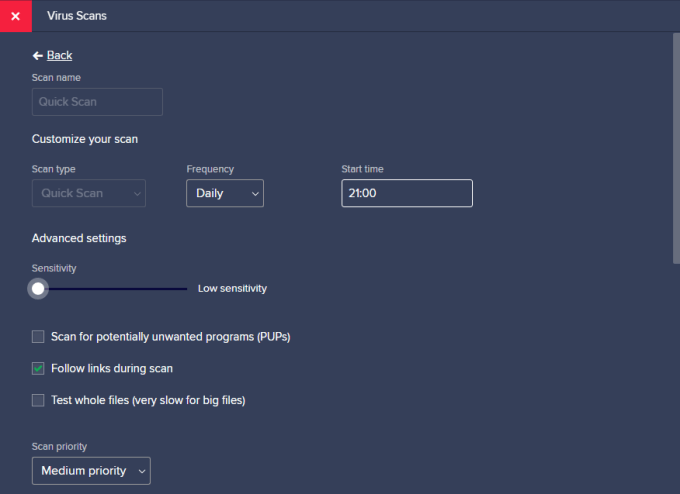
Tetapkan masa imbasan apabila anda berada di komputer anda. Sebab untuk ini adalah supaya apabila perisian antivirus mengenal pasti virus, anda perlu bertindak pantas untuk melindungi sandaran anda.
Dalam kes perisian sandaran, lumpuhkan sandaran yang dijadualkan ke pilihan sandaran atau manual sekali.
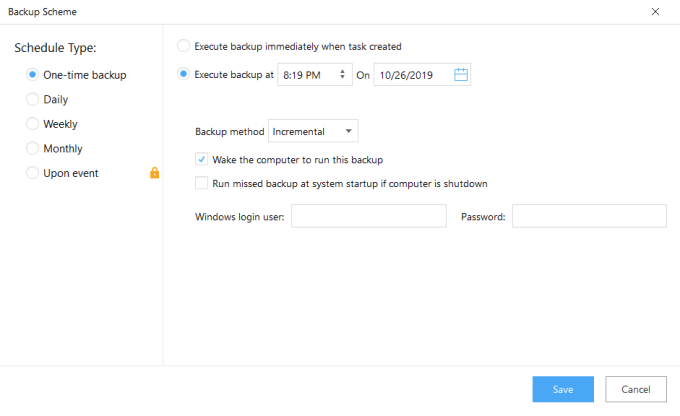
Dalam kes penyelesaian awan, seperti Google Drive, hanya klik kanan ikon penyegerakan di bar tugas Windows dan nyahdayakan proses penyegerakan.
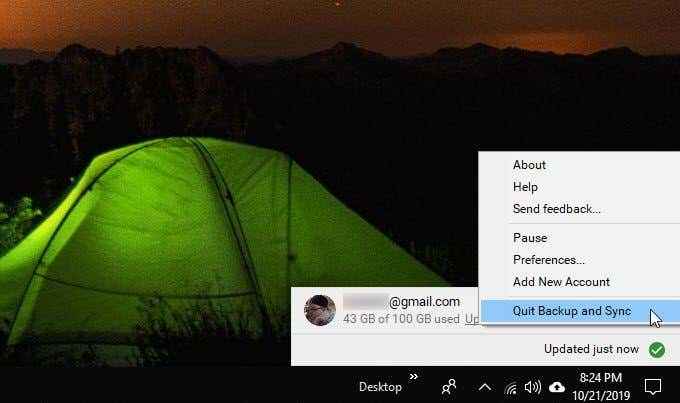
Ini akan memberi anda masa untuk menyelesaikan jangkitan virus atau malware tanpa memberi kesan kepada sandaran anda.
Dengan menjadualkan imbasan antivirus anda sama ada apabila sistem komputer anda naik, atau semasa waktu kerja anda, dan penjadualan sandaran hanya selepas anda selesai untuk hari itu, anda akan mengurangkan risiko jangkitan yang pernah memberi kesan kepada sandaran automatik anda.
Sebaik sahaja anda selesai membersihkan sistem jangkitan anda, hanya dapat mengaktifkan semula jadual sandaran, atau sambungan penyegerakan awan.
- « 7 Cara Membuat Lebih Banyak Ruang Cakera di Windows 10
- Cara Menyiapkan Desktop Maya di Windows 10 »

